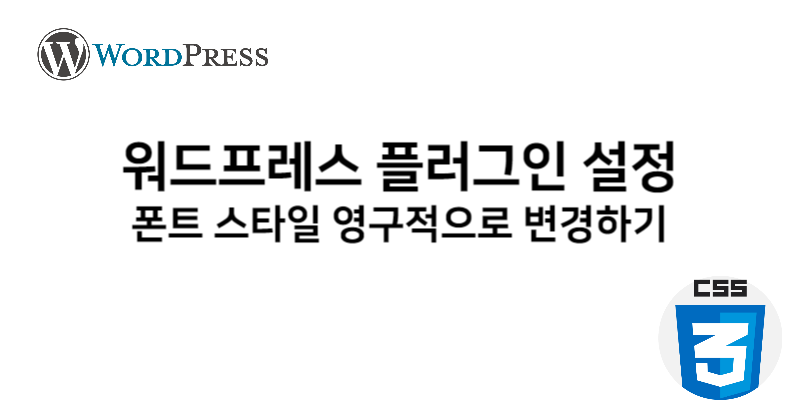워드프레스를 구축한 뒤 블로그를 위해서 OnePress 테마를 많이 사용하십니다. 이번 글에서는 워드프레스 플러그인 설정방법 중 폰트를 영구적으로 변경하는 방법에 대해서 알아보도록 하겠습니다. 본문의 폰트 크기가 마음에 들지 않아 매번 글을 쓰면서 수정하셨던 분들은 한번의 설정만으로 폰트의 크기를 앞으로 영구적으로 바뀐채로 유지할 수 있게 됩니다.
워드프레스 플러그인 설정
이번글은 워드프레스 플러그인 설정에 대한 시리즈 연재글 중 하나입니다.
워드프레스에 코드를 입력하는 방법 – Enlighter를 이용해야하는 3가지 이유
Duplicator로 워드프레스 이전 시 무조건 도메인 설정까지 완료하세요
CSS를 알아야 합니다. 개념만 아시면 됩니다.
우리가 보는 웹페이지는 기본적으로 HTML과 CSS의 조합으로 이뤄져 있습니다. 사용자와의 상호 작용을 위해서 자바스크립트가 추가로 들어가기도 하는데 가장 기초가 되는 것은 HTML과 CSS입니다. HTML은 내용을 CSS는 디자인을 이용한다고 생각하시면 됩니다. 워드프레스에서 본문을 쓸 때 폰트 사이즈 및 서체 등 다양한 내용을 바꿀 수 있습니다. CSS를 이용하면 기본 설정으로 두고 일일이 바꾸지 않더라도 자동으로 적용되도록 할 수 있습니다. 그만큼 글을 수정하는 시간이 절약됩니다.
어디에서 수정하나요?
CSS은 서버 내 위치하고 있고 이를 수정하기 위해서 SSH접속이나 에디터 등이 필요할 수 있습니다. 하지만 OnePress 테마의 경우 이 CSS 파일에 접근할 수 있는 기능이 있고 이를 통해서 웹상에서 CSS 파일 설정을 추가로 할 수 있습니다. 수정된 사항은 기존의 사항을 덮어쓰기 하여 내용이 업데이트됩니다.
기본 글꼴을 살펴보겠습니다.
기본으로 적용된 폰트 스타일이 어떤지 확인해 보겠습니다. 아래 그림은 OnePress를 처음 설치하고 난 뒤 글을 썼을 때 나오는 기본 스타일입니다. 본문의 글씨 색깔이 약간 회색으로 옅고 작습니다. 그리고 제목은 수준에 따라서 H2부터 H3, H4 순으로 작아지는데 H2 헤딩이 상대적으로 커 보입니다.
저희는 기본 스타일에서 본문의 글씨를 조금 더 짙고 크게 수정하고 H2 헤딩의 크기를 조금 줄여보겠습니다.
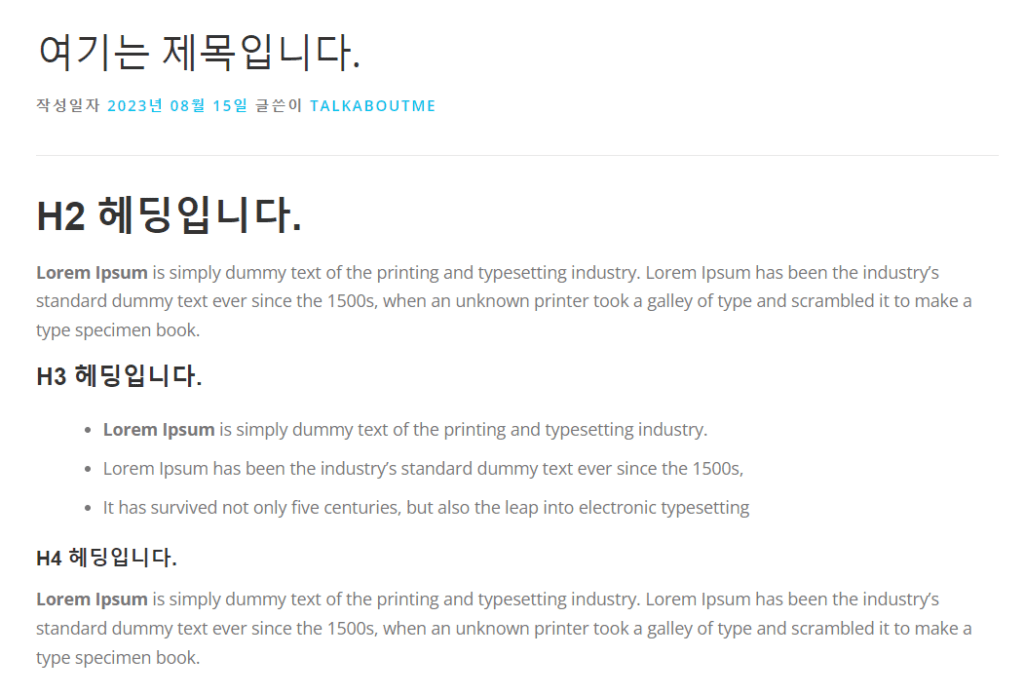
CSS 수정하기
CSS 파일을 수정하기 위해서 워드프레스 알림판으로 이동합니다.
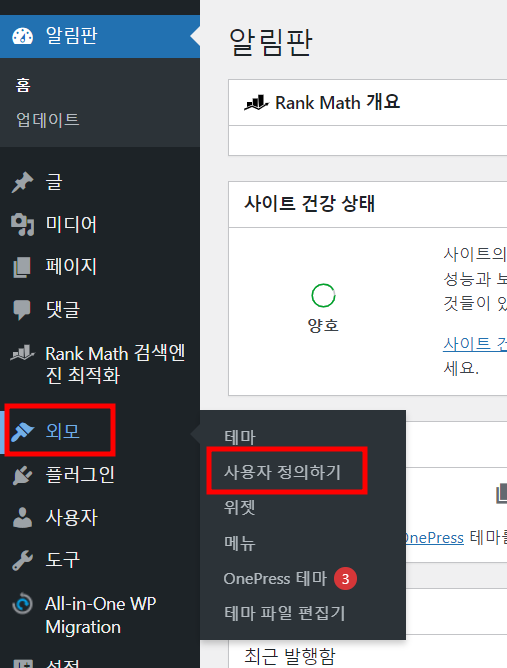
[외모] – [사용자 정의하기]를 클릭합니다.
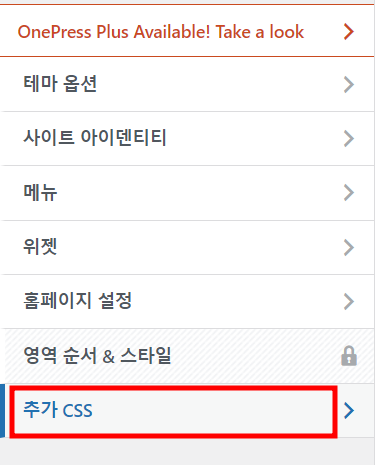
[추가 CSS]를 클릭합니다.
CSS를 수정할 수 있는 입력창이 생성됩니다. 아래 문구를 입력하고 상단의 [공개]버튼을 클릭하여 변경사항을 적용합니다.
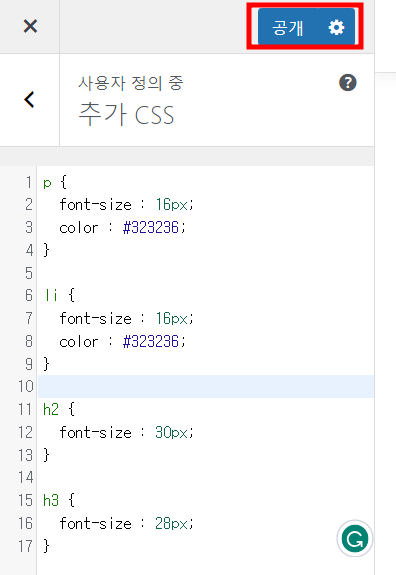
p {
font-size : 16px;
color : #323236;
}
li {
font-size : 16px;
color : #323236;
}
h2 {
font-size : 30px;
}
h3 {
font-size : 28px;
}그리고 앞서 작성했던 글에 어떻게 스타일이 적용되었는지 확인해보겠습니다.
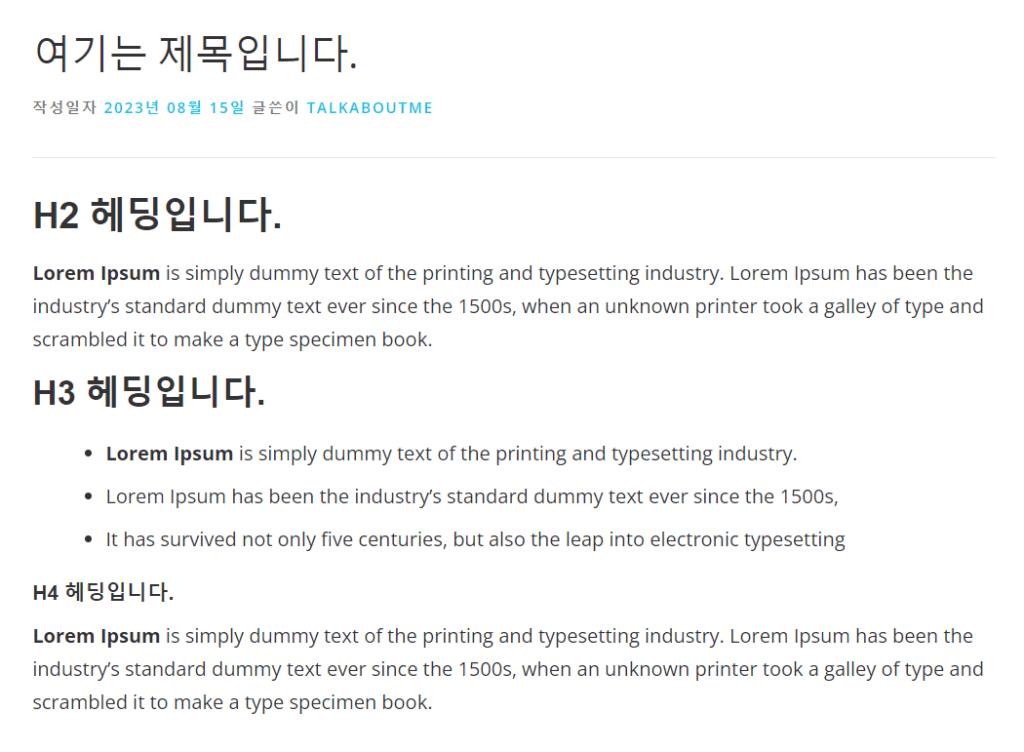
앞서 본문과 비교해서 달라진 것이 보이시나요? 앞에 문구를 보시면 쉽게 어떤 내용인지 확인이 가능합니다. p(paragraph) 다음에 괄호안에 있는 내용은 본문의 내용을 변경하는 것이고, li(list) 뒤에 내용은 목록을 변경하는 것입니다. 각각의 제목은 h2, h3, h4 등에 적혀 있는 내용으로 변경이 가능합니다.
여러분도 여러분의 입맛에 맞도록 다양하게 적용해 보시기 바랍니다. 비단 크기나 색 뿐만 아니라 다양하게 변경이 가능하며 CSS를 조금만 공부한다면 누구든 쉽게 적용하실 수 있을 것입니다.
그럼 여러분의 성공적인 블로거 도전을 응원합니다!!